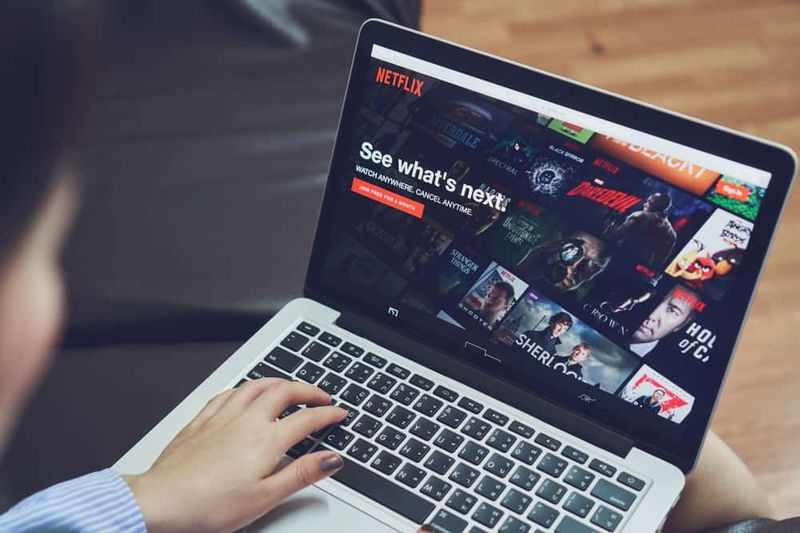A Lenovo kamera nem működik - mit kell tenni?
Egyes laptopokon ismert, hogy a Lenovo fényképezőgépük nem működik megfelelően. Amikor a beépített kamerát Lenovo laptopon próbálja használni, a kamera nem működik. Ahelyett, hogy látná a képet a kamerából, egy szürke háttérrel ellátott képet és egy fehér kamerát lát, amelyen kereszt látható.
Ugyanazt a képet mutatom, amely a Lenovo fényképezőgépében nem működik.

Nos, ha a Lenovo fényképezőgépe nem működik, ez bosszantó probléma, nem? Ez a probléma nagyon gyakori a Lenovo bütykökben, de bármely laptophoz fordulhat elő. Megmutatom, hogyan lehet kijavítani ezt a Lenovo fényképezőgépet, nem pedig a működő problémát. Segíthet más webkameramárkákkal kapcsolatos hasonló problémák esetén is.
A probléma fő oka az, hogy a Lenovo laptopokban letiltják a fényképezőgépet a laptop felhasználói adatait érintő beállításokból. Ez nagyon jó lépés, hogy a Lenovo meg akarja védeni a laptop felhasználóinak magánéletét. De ugyanakkor van egy mellékhatás, amely kissé megnehezítheti a kamera megfelelő működését.
Ne aggódjon miatta, mert megmutatom, mit kell tennie a probléma megoldása érdekében. Néhány gyakori probléma merülhet fel, ha a Lenovo fényképezőgépe nem működik. Úgy tűnik, hogy ez a furcsa probléma a Lenovo szoftver hibája - a felhasználó beavatkozása nélkül. A fényképezőgépet az adatvédelmi beállítások miatt letiltották, és újra engedélyezni kell.
A Lenovo webkamera nem működik?
Lenovo a webkamera valójában nagyon jó, ha megfelelően működik. Mindenben jó, például a színek és a részletek szilárdak, a válasz kiváló, és a legtöbb fényviszonyban is működni fog. A megkísérelt lépések leírása. Eredményeik és esetleges egyéb megfigyeléseik hasznosak lehetnek a hibaelhárítási folyamat során.
Van egy Lenovo Ideapad készülékem is, amelyet naponta használok a használatomhoz, és azt hiszem, hogy kiváló.
próbáljuk csak meg megoldani az első lépést, ha a Lenovo webkamera nem működik magával a Lenovo alkalmazással. csak nyomja meg az F8 billentyűt a laptop billentyűzetén. Ez a gomb az Easycamera engedélyezésére vagy letiltására szolgál.
Ha nem működik, próbálkozzon az alábbi lépésekkel a javítás érdekében, ha a Lenovo fényképezőgépe nem működik:
- Először írja be a Lenovo szót a Windows keresőmező és válassza ki Lenovo Settings.
- Válassza a lehetőséget Kamera majd lapozzon a következőre: Adatvédelmi mód és vegye figyelembe, hogy a beállítás BE vagy KI van kapcsolva.
- Ha BE van kapcsolva, kapcsolja be az adatvédelmi módot nak nek KI.
- Ha az Adatvédelmi mód csúszka folyamatosan vissza változik TOVÁBB önmagában ellenőrizze, hogy van-e a laptopon egy opció manuálisan engedélyezze.
- Állítsa vissza a Kamera .
Részlet:
Viszonylag nagyon könnyű feltörni valakinek a webkameráját, ha bejut egy számítógépbe. ezért a Lenovo tervezte ezt az adatvédelmet az Ön védelme érdekében. és valójában nagyon sok előfordulása van ennek.
A hackerek a kameráddal is kémkedhetnek. akár másfajta problémákat is okozhatnak a kamerával. például felsorolhat egy DDoS-támadásban és még sokan mások, ha a fényképezőgépe sérül.

sprint 5. megjegyzés gyökere
Bár nem a Lenovo kamerái voltak érintettek. A 2016-os elosztott szolgáltatásmegtagadási (DDoS) támadás majdnem leállította az internetet. Valójában egy rosszindulatú program okozta, amely lényegében egy zombi kamerahadsereget vett fel. Mindannyian egyszerre küldték az adatokat a célpontok felé. Lényegem az, hogy a kamerák nagyon népszerűek a hackerekben mindenféle aljas okból. Tehát ez az oka annak, hogy a Lenovo úgy gondolta, hogy a magas szintű adatvédelem megakadályozná, hogy ez veled is megtörténjen.
Ha ez még mindig nem működik, próbálkozzon néhány ilyen általános javítással, amelyeket felkészítünk az Ön számára. Minden olyan számítógépen és Windows-on működik, amelyek a kamerájukkal szembesülnek.
Eszközkezelő, ha a Lenovo kamera nem működik:
Engedélyezi a webkamerát az Eszközkezelőben? Ez a probléma akkor fordulhat elő, ha nem megfelelő fényképezőgép-illesztőprogramot használ, vagy elavult. Ezért frissítse a fényképezőgép-illesztőprogramot, hogy lássa, megoldja-e a problémát. Mielőtt továbblépne az alábbi hibaelhárítási folyamatra, kérjük, ellenőrizze gyorsan. Próbálja ki a különböző alkalmazásokat, hogy kiderítse, hardverprobléma-e. Különböző alkalmazások közé tartozik a Youcam, a Skype, a Line, a Facebook Messenger stb., Ha még mindig, a Lenovo kamera nem működik.
Nos, csak egy módon lehet megtudni. az ellenőrzéshez kövesse ezeket a lépéseket:
- Kattintson a bal oldalon a Windows Start gombra, és válassza a lehetőséget Eszközkezelő.
- Ezután válassza ki ImagingDevices. Ezt követően válassza ki Lenovo EasyCamera . ha az ikon mellett sárga figyelmeztető háromszög van, az azt jelenti, hogy probléma van vele.
- Ha van egy kis lefelé mutató nyíl, az azt jelenti, hogy a kamera le van tiltva.
- Kattintson a jobb gombbal a Lenovo EasyCamera készülékre, és ellenőrizze, hogy nincs-e lehetőség az engedélyezésre. Ha a kamera már engedélyezve van, akkor ki kell kapcsolni az opciót.
Ha a kamera már engedélyezve van, frissítheti az illesztőprogramot is, csak kövesse az alábbi egyszerű lépéseket:
- Kattintson a jobb gombbal a Lenovo EasyCamera és válassza ki Illesztőprogram frissítése .
- Ezután válassza az automatikus opciót, hogy lássa, a Windows képes-e új illesztőprogramot találni.
- Hagyja telepíteni és tesztelje újra.
Ha az illesztőprogram-frissítés nem működik, és a Lenovo kamera akkor sem működik, akkor érdemes egy teljes frissítést kipróbálni. Ez azt jelenti, hogy távolítsa el az illesztőprogramot, indítsa újra a laptopot, és telepítse az új illesztőprogramot.
A régi beállítások akkor is játékban maradhatnak, ha egy újabb illesztőprogram felülírja őket. Sokat javaslom ezt a rosszul viselkedő hardverekkel a Windows számítógépeken.

Ellenőrizze a programot:
Ha a webkamera működik, egyes programok nem, másokban nem, akkor a probléma valószínűleg a program miatt van, és nem a kamera beállításai miatt, amely ezt a problémát okozza. Ha ez így van, akkor csak kövesse ezt a két lépést:
- Nyissa meg a kérdéses programot, és keresse meg a Beállítások menüpontot.
- A Lenovo EasyCamera a alapértelmezett fényképezőgépet.
Távolítsa el a Lenovo Settings alkalmazást:
Ha a fenti beállítások egyike sem működik, akkor teljesen meg kell távolítania a Lenovo Settings alkalmazást, ha esetleg zavarna. Az alkalmazáson belüli beállítások nagy része egyébként a Windows-ból vezérelhető, így semmilyen módon nem károsítja a laptopot.
Tehát a Lenovo beállító alkalmazás eltávolításához kövesse az alábbi lépéseket:
- Először navigáljon a Vezérlőpult ablakokban.
- Válassza a lehetőséget Programok és szolgáltatások és Eltávolítás .
- Ezután válassza a lehetőséget A Lenovo beállításainak függőségi csomagja a listából, és válassza a lehetőséget Eltávolítás .
- végül indítsa újra a laptopot, és tesztelje újra.
Végső gondolatok:
A Lenovo kiváló minőségű termékek gyártásáról ismert, de egyes felhasználók jelenteni tudják, hogy a webkamerájuk nem működik. Ha tapasztalta ezt, akkor tudja, hogy ez rendkívül frusztráló lehet.
Összességében, amikor a Lenovo kijavításáról van szó, amely nem működik a Windows 7, 8, 10 rendszereken, a fenti cam módok visszakapják a Lenovo kamerát. Ha nem, akkor az a kiváltsága is, hogy szakmai segítségért forduljon a Lenovo webhelyéhez. Normál esetben a Lenovo hivatalos oldala felajánlhatja, hogy telepítse a fényképezőgép szoftvert a számítógépére.
Remélhetőleg az alábbi tippek alapján mára már nem okozott problémát a Lenovo laptopkamera javítása. Ha bármilyen ötlete, javaslata vagy kérdése van, kérjük, írjon nekünk egy megjegyzést alább. Köszönöm, hogy elolvasta!
normál hőmérséklet a CPU-hoz
Ha tetszik ez a cikk, akkor is olvassa el: Tekintse meg a dalok számát az iPhone készüléken